Satura rādītājs
Šajā pamācībā ir sniegti norādījumi, kā novērst Windows 11 Snipping Tool kļūdu "Šo programmu nevar atvērt". Snipping Tool, iebūvēta programma ekrānšāviņu uzņemšanai, ir pārstājusi darboties daudzos datoros, kas ir atjaunināti no Windows 10 uz Windows 11. Konkrētāk, daudzi lietotāji ziņo, ka, atverot Snipping Tool un noklikšķinot uz Jauns pogu, lai uzņemtu ekrānu, tiek parādīta kļūda:
"Šo programmu nevar atvērt. Problēma operētājsistēmā Windows neļauj atvērt Snipping Tool. Atjauninot datoru, iespējams, to izdosies novērst."

Neraugoties uz Windows 11 instalēšanai atbalstītās aparatūras ierobežojumiem, lietotāji, kuriem izdevās atjaunināt savas ierīces, ziņo par problēmu ar izgriešanas rīku, izmantojot Windows forumus un visus pieejamos kanālus, lai paustu savu neapmierinātību.
Microsoft oficiālajā paziņojumā par problēmu ar izgriešanas rīku operētājsistēmā Windows 11 teikts, ka:
"Sākot ar 2021. gada 1. novembri, daži lietotāji, iespējams, nevarēs atvērt vai izmantot dažas iebūvētās Windows lietotnes vai dažu iebūvēto lietotņu daļas. To izraisa problēma ar Microsoft digitālo sertifikātu, kura derīguma termiņš beidzās 2021. gada 31. oktobrī. 2021. gada 1. novembrī var tikt ietekmētas šādas lietotnes:
- Atdalīšanas rīks
Kontu lapa un mērķlapa Iestatījumi lietotne (tikai S režīmā)
Sākuma izvēlne (tikai S režīmā)
Skārienklaviatūra, balss rakstīšana un emodži panelis
Ievades metodes redaktora lietotāja saskarne (IME UI)
Darba sākšana un padomi
Kā salabot: "Šo programmu nevar atvērt" kļūda programmā Snipping Tool un Windows 11.
1. metode. Pārbaudiet un instalējiet visus pieejamos atjauninājumus.
1. Noklikšķiniet uz Sākt izvēlni un atveriet Iestatījumi.
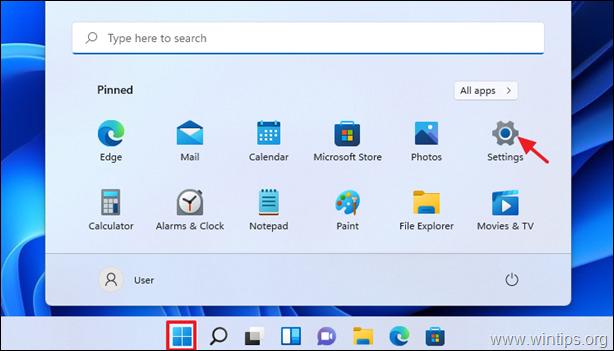
2. Atlasiet Windows Update kreisajā pusē un noklikšķiniet uz Pārbaudiet atjauninājumus (Tas var aizņemt dažas minūtes), lai pārbaudītu, vai datorā ir pieejami atjauninājumi.
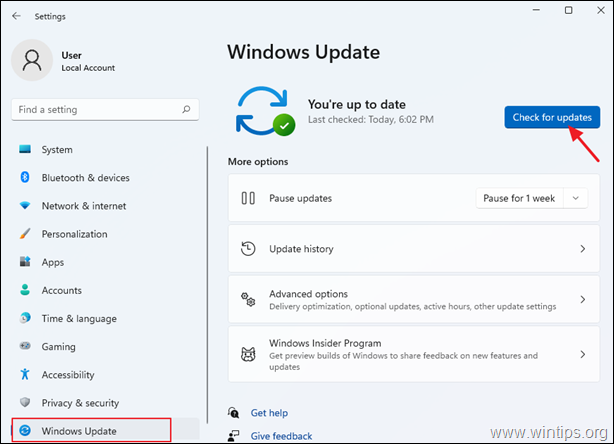
3. Kad atjauninājums būs lejupielādēts, tiks parādīts uzaicinājums Restartējiet datorā, lai instalētu atjauninājumu.
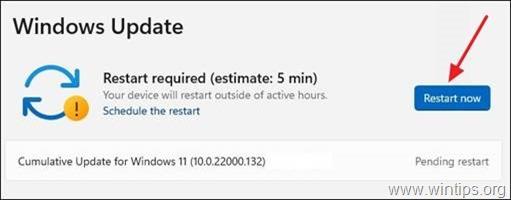
4. Kad dators ir restartēts, izmantojiet Snipping Tool kā parasti. Tagad programmai vajadzētu darboties datorā.
2. metode: Instalējiet KB5008295 atsevišķo atjauninājumu.
Otrā metode, kā atrisināt atdalīšanas rīka kļūdu "Šo programmu nevar atvērt", ir instalēt atsevišķu atjauninājumu KB5008295. Tātad...
1. Lejupielādēt un instalēt KB5008295 atjauninājumu no Microsoft Update kataloga.
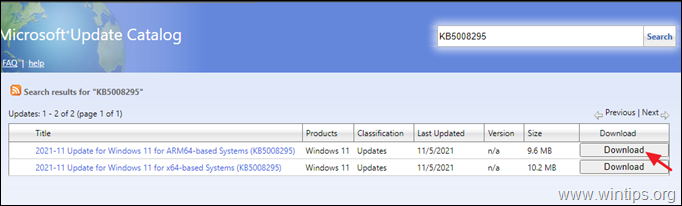
2. Restartēšana sistēmu un bez kļūdām izmantot izgriešanas rīku.
Tas viss! Kura metode jums palīdzēja?
Ļaujiet man zināt, vai šī rokasgrāmata jums ir palīdzējusi, atstājot komentāru par savu pieredzi. Lūdzu, patīk un dalieties ar šo rokasgrāmatu, lai palīdzētu citiem.

Endijs Deiviss
Sistēmas administratora emuārs par Windows




